Cuando revisamos o auditamos datos utilizando Excel, resulta útil hacer comparativos y resaltar visualmente los valores no coincidentes, como, por ejemplo, comparar los valores de la columna A con los valores de la columna B y resaltar los que están en la primera pero que no están en la segunda.
Resaltar valores en Excel que están en una columna y no en la otra.
Supongamos que un departamento recibe una serie de productos y otro departamento los verifica o revisa, y cada uno de ellos ingresa los valores correspondientes en una hoja de Excel. En tal caso, resulta útil determinar si todos los productos recibidos fueron o no verificados y, si no, saber cuáles no lo fueron. La mejor forma de hacerlo es comparar la columna donde están los productos recibidos con la columna donde están los productos verificados, encontrando así las diferencias existentes para luego marcar la celda del producto no verificado.
Esta tarea se realiza con un formato condicional, mediante una fórmula personalizada que se encargará precisamente de encontrar los valores no coincidentes:
=ESERROR(COINCIDIR($A2;$B2:$B7;0))Aquí hemos supuesto que los datos a comparar están en las columnas A y B desde las filas 2 a la 7. Cada usuario adaptará los rangos de las fórmulas según sus necesidades.
Le estamos diciendo a Excel que, si hay error (no hay coincidencias) al tratar de coincidir el valor existente en A2 con los valores existentes en B2:B7, nos aplique el formato que hayamos definido.
Si queremos que Excel considere las celdas vacías y no las marque dando un “falso positivo”, la condicionamos de la siguiente forma:
=Y($A2<>"";ESERROR(COINCIDIR($A2;$B2:$B7;0)))Recordemos que, tratándose de formato condicional, no es necesario arrastrar la fórmula por todo el rango a evaluar, sino que dicho rango se define cuando se crea el formato condicional.
Recomendados.
 ¡Última oportunidad para pensionarse con 1150 semanas!
¡Última oportunidad para pensionarse con 1150 semanas!  Liquidador de intereses moratorios Dian
Liquidador de intereses moratorios Dian  Calendario tributario 2025
Calendario tributario 2025 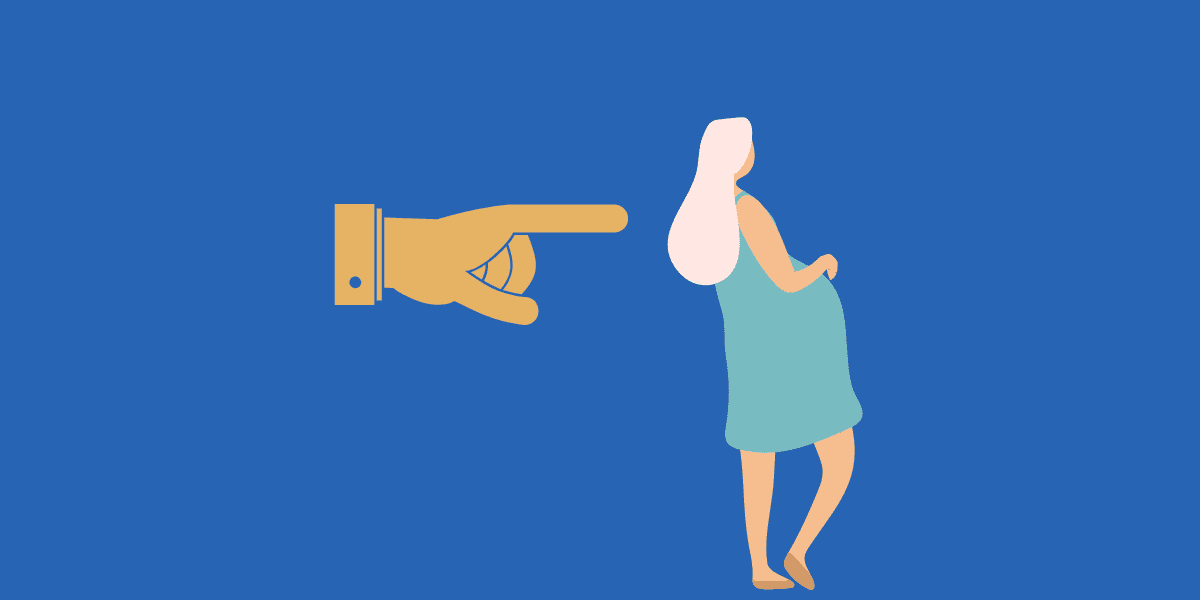 Despido de trabajadora embarazada en periodo de prueba
Despido de trabajadora embarazada en periodo de prueba 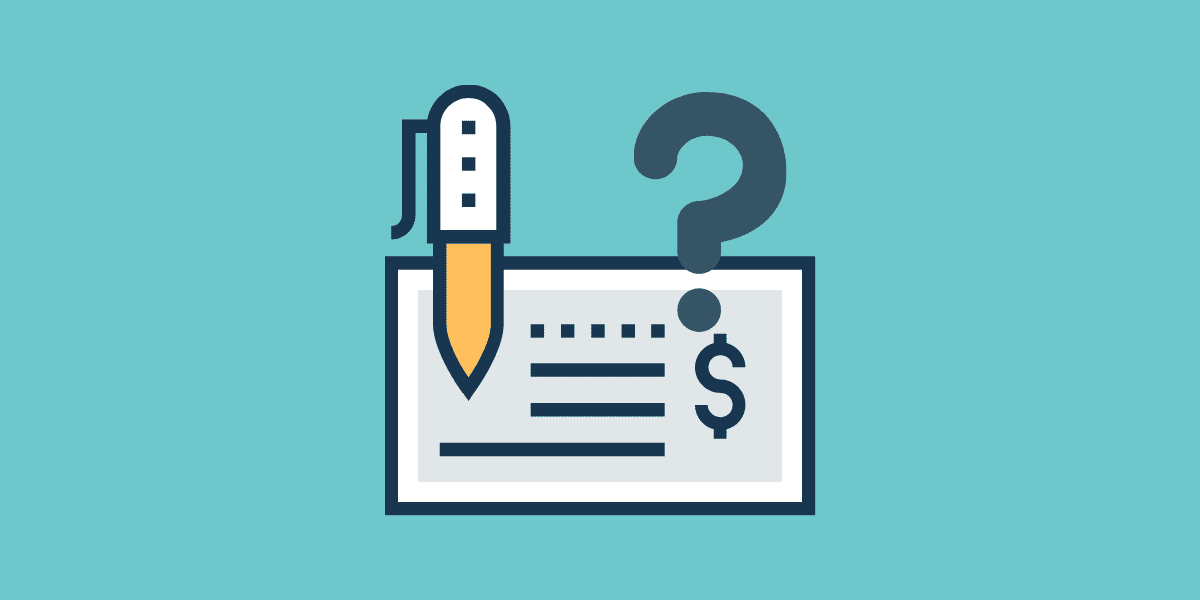 Cómo llenar una letra de cambio
Cómo llenar una letra de cambio 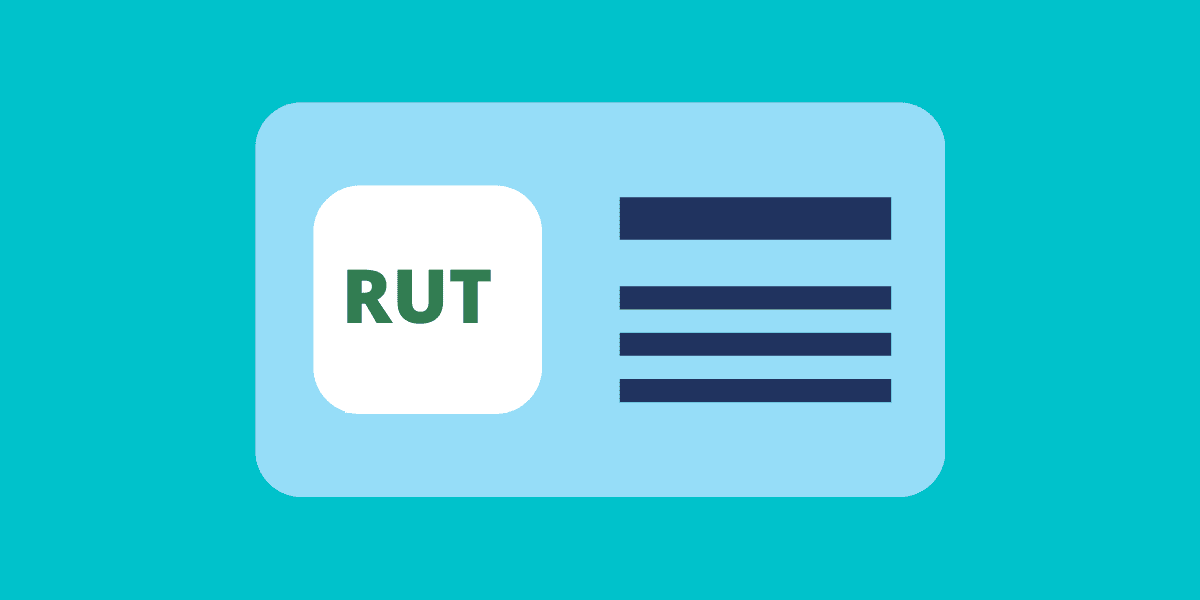 Rut – Registro único tributario
Rut – Registro único tributario  Déjenos un comentario o una pregunta
Déjenos un comentario o una pregunta




 Únete a nuestro canal de WhatsApp para recibir las últimas actualizaciones
Únete a nuestro canal de WhatsApp para recibir las últimas actualizaciones